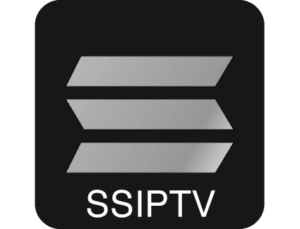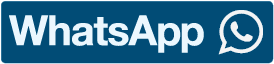Samsung Smart TV’ye SS IPTV Nasıl Kurulur?
Öncelikle Samsung televizyonun modelini bilmeniz gerekiyor. Bunu TV’nin arkasında bulabilirsiniz.
Modelinize bağlı olarak, SS IPTV‘yi kurmanın iki yolu vardır. D, E, F, H serilerine veya J serilerine Aşağıdaki adımlara sahipseniz, lütfen aşağıdaki adımları izleyin :
- Bu dosyayı indirmek için lütfen buraya tıklayın
- Zip dosyasını açın. WinRAR veya 7zip kullanabilirsiniz.
- Çıkarılan klasörü “ssiptv” olarak yeniden adlandırın.
- Bu klasörü USB’ye kopyalayın.
- USB’yi TV’ye takın.
- SS IPTV’nin keyfini çıkarın.
Başka bir (daha iyi) yol:
- Samsung Apps’i açın ve oturum açma sayfasına gidin. (Veya modelinize bağlı olarak Ayarlar -> Smart Hub -> Samsung hesabı.)
- Kullanıcı adıyla giriş yapın: geliştirme, şifre gerekmez.
- Uygulamam -> Ayarlar -> IP Ayarları’nı tıklayın. (Veya Smart Hub’dan [mağazada değil!] Bir uygulamaya tıklayın ve basılı tutun, ardından modelinize bağlı olarak IP ayarlarını tekrar tıklayın.)
- IP’yi 91.122.100.196 olarak ayarlayın.
- geri gelmek. Şimdi, Ayarlar -> Uygulama Eşitlemeyi Başlat’ı tıklayın (veya Smart Hub’dan [mağazada değil!] Bir uygulamayı tıklayıp basılı tutun, ardından Uygulama Eşitlemeyi Başlat’ı tıklayın. Bu işlemi tekrarlamak istemezsiniz.) Eğitim videosu: https://www.youtube.com/watch? V = n5cXsCziaXI (İnternette rastgele bulunur)
D, E, F, H Serileri ve J Serileri Hakkında Sık Sorulan Soruların Cevapları:
SS IPTV kuruluysa, USB’yi çıkarabilir miyim? (Yalnızca ilk kurulum türü sorusu için)
Hayır yapamazsın. USB’yi çıkarırsanız, SS IPTV kaybolacaktır. Elbette, yeniden takarsanız, yeniden görüntülenecektir. Ama yine de fotoğraflar, videolar için bir depolama alanı olarak kullanabilirsiniz.
SSS’de gösterilmeyen başka bir sorum var.
J veya K‘niz varsa, süreç daha zordur.
- Tizen Studio‘yu indirin ve tizen.wgt dosyasını indirin.
- Tizen Studio’yu kurun.
- Kurulumdan sonra paket yöneticisini açın ve yeniden başlatmayın.
- “Paket Yöneticisi” ndeki “Tizen SDK Araçları” ndan “Baseline SDK” yı kurun.
- Bundan sonra bilgisayarı yeniden başlatın.
- Tizen Studio’yu açın.
- TV’nize bağlayın:
- Uzak cihaz yöneticisini açın.
- TV’yi açın ve “Uygulamalarım” a gidin. (Smart Hub’dan).
- “Uygulamalarım” içindeyseniz, lütfen uzaktan kumanda üzerindeki 1, 2, 3, 4, 5 tuşlarına basın.
- Geliştirici modunu açın ve Tizen Studio’nun kurulu olduğu bilgisayarın yerel IP’sini girin.
- TV’yi kapatın, ardından tekrar açın.
- “Uzak Aygıt Yöneticisi” nde “Tara” düğmesine basın.
- Televizyonu bulacaksın. Anahtarı açık konuma çevirin.
- Bir sertifika oluşturun.
- “Sertifika Yöneticisi” ni açmak için Alt + Shift + C tuşlarını kullanın.
- “+” işaretine tıklayın.
- Samsung’u, sonraki TV’yi seçin, yeni bir sertifika profili oluşturun (gerektiği gibi ad), yeni bir yazar sertifikası oluşturun, yazar adını ve parolayı girin (gerekirse).
- Şimdi Samsung hesabınızda oturum açmanız gerekiyor. Kaydolun veya oturum açın.
- Yedekleme yolunu seçin (gerektiği gibi).
- Yeni bir distribütör sertifikası oluşturmayı seçin.
- TV’nin bağlı olup olmadığını kontrol edin (DUID).
- Tizen.wgt dosyasını içe aktarın.
- “Dosya” → “İçe Aktar” → “Tizen Projesi” ni seçin ve ardından “Arşiv Dosyası” nı seçin.
- Tizen.wgt dosyasının konumunu belirtin.
- Projenin sürümünü TV ve 3.0 olarak değiştirin ve projeyi işaretleyin.
- İçeri aktarılan projeye sağ tıklayın ve “İmzalı paket oluştur” u seçin
- Şimdi tekrar sağ tıklayın ve Farklı Çalıştır → 1 Tizen Web Uygulaması’nı seçin.
- Uygulama başlayacaktır. İyi Seyirler.
J ve K serisinin sık sorulan sorularının cevapları:
Televizyonum Uzak Aygıt Yöneticisi’nde gösterilmiyor.
Bunun nedeni, TV’nizin “Anında Açılma” özelliğinin açık olmasıdır. “Ayarlar” → “Sistem” → “Genel” → “Anında Aç” seçeneğinden kapatmanız gerekir. Bundan sonra, PC IP’sinin “Uygulamam” içinde ayarlanıp ayarlanmadığını kontrol edin.
Kurulumdan sonra Anında Açma açılabilir mi?
Tabi yapabilirsiniz.
SS IPTV’yi her başlatmak istediğimde bilgisayarı başlatmalı mıyım?
Hayır, SS IPTV kullanmak için yapmanıza gerek yok. Tizen Studio’yu da kaldırabilirsiniz.
“Paket yükleniyor …> Başarısız” hata mesajını alıyorum
Bunun nedeni, TV’nizin sertifikanızı kabul etmemesidir. Bağlı TV’ye sağ tıklayın ve Uygulamaların yüklenmesine izin ver’i seçin.
8 yıllık IPTV tecrübemizle elimizden gelenin en iyisini yapıyoruz.
Kaliteli hizmet anlayışımız ile en önemli sorun olan donma sorununu ortadan kaldırmak için her eve uygun hale getirmeye çalışıyoruz.
Sunucularımız içerisinde yapılan rutin güncellemeler ile birlikte sizlere sürekli güzel bir izlenim bırakmakta diğer bir önceliğimiz.
Kaliteli, Güvenli ve Profesyonel Iptv Server Hizmetleri Sitemiz, Hukuka, Yasalara, Telif haklarına ve Kişilik Haklarına Saygılı Olmayı Amaç Edinmiştir.
Sitemiz, 5651 Sayılı Yasada Tanımlanan Yer Sağlayıcı Olarak Hizmet Vermektedir. Bu Sebeple, Sitemiz Uyar ve Kaldır Prensibini Benimsemiştir. Sitede Yer Alan Radyo ve Tv Yayın ve/veya Logolarının İçeriğinden bayilikiptv.com Sitesi Sorumlu Değildir ve Hakları Kendilerine Aittir. Telif Hakları İhlali olduğunu düşünüyorsanız bize iletişim bölümünden ulaşabilirsiniz.